Давеча Windows 10 выдала странный «феномен»: из меню «Пуск» вдруг слетели значки приложений MS Office. В ходе дальнейшего и в целом непродолжительного разбирательства выяснилось, что проблемка вроде как и не самая новая, но по-прежнему актуальная.
Более того, причины такого явления тоже разные. К примеру, у старых сборок Windows 10 иконки вот так могли пропадать, когда меню «Пуск» содержит более 512 приложений.
В общем, далее — том, как обозначенную проблемку можно устранить.
Для начала отметим на всякий случай, что если «Офис» совсем древний и эта проблема у него не первая и не единственная, то, вероятно, самым эффективным решением будет просто купить Microsoft Office поновее и в нормальной версии. Если же офисный пакет и так не старый, тогда первым делом просто перезагружаем компьютер.
А вот если и после этого значки приложений MS Office в меню «Пуск» по-прежнему не отображаются, то тогда — по порядку:
#1 — проверяем общее количество приложений в меню «Пуск»
Сделать это можно следующим образом:
- открываем поиск Windows (Win+S);
- в строке поиска пишем powershell;
- затем в результатах кликаем правой кнопкой мыши по строке PowerShell и в меню жмем «Запуск от имени администратора«
- в окне PowerShell вводим команду Get-StartApps | measure и жмем Enter:
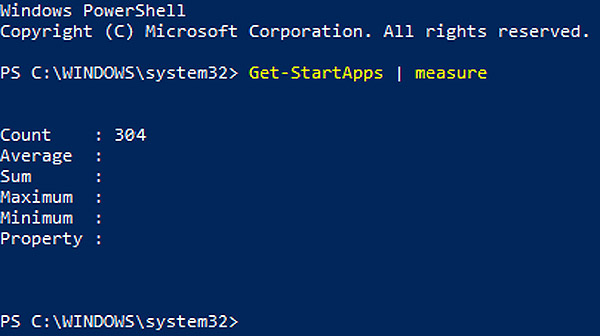
- смотрим, сколько приложений на данный момент числится в меню «Пуск» Windows 10 и…
#2 — удаляем лишние приложения из меню «Пуск»
То есть, если их больше, чем 512, то далее:
- снова открываем поиск;
- в строке поиска пишем приложения
- далее в результатах кликаем «Приложения и возможности«;
- в открывшемся окне вдумчиво мониторим список приложений;
- выделяем ненужные и жмем «Удалить«.
#3 — перезапускаем MS Office
Это, разумеется, на тот случай, когда приложений в меню «Пуск» вменяемое количество (т.е. гораздо меньше, чем максимальные 512 штук), но значки приложений почему-то пропали. После переустановки пакета MS Office, как показывает практика, иконки система снова начинает отображать, как положено. Поэтому:
- открываем поиск, пишем приложения и в результатах кликаем «Приложения и возможности«;
- в открывшемся окне находим и выделяем свой MS Office и жмем ссылку «Дополнительные параметры«;
- в следующем окне жмем кнопку «Сбросить«.
После этого перезагружаем комп и проверяем результат. Если иконки MS Office не появились, то…
#4 — запускаем процедуру восстановления MS Office
А для этого:
- открываем поиск, пишем приложения и в результатах кликаем «Приложения и возможности«;
- в открывшемся окне находим и выделяем свой MS Office и жмем ссылку «Дополнительные параметры«;
- в следующем окне жмем кнопку «Исправить«, выбираем вариант исправления и дожидаемся завершения процедуры.
После этого снова перезагружаем комп и снова проверяем результат. Если нужный эффект не наблюдается, то…
#5 — устанавливаем и запускаем инструмент устранения неполадок меню «Пуск»
Точнее Start menu troubleshooter. Это отдельная утилитка, разработанная как раз для устранения всяких глюков и багов меню «Пуск» Windows 10. Она тоже не новая, но рабочая. Скачать Start menu troubleshooter можно с сайта Softpedia — ССЫЛКА (кнопка Free Download — над описанием). Файл установки называется startmenu.diagcab — кликаем по нему двойным кликом и в открывшемся окне жмем «Далее» (Next). После завершения проверки перезагружаем комп.
#6 — вручную ставим значки приложений MS Office на Панель задач
Это уже на тот случай, когда ни одна из предыдущих мер должного эффекта по каким-то причинам не возымела. Чтобы прилепить ярлык нужного офисного приложения (Word, Excel, Powerpoint и пр) на Панель задач Windows:
- открываем любой документ соответствующего приложения;
- правой кнопкой мыши кликаем по значку приложения на Панели задач;
- в появившемся меню выбираем «Закрепить программу в панели задач«.
Вот как-то так…
[irp]
